Word2003是微软公司提供的一款文字处理软件,可以对文字进行排版和 编辑、分段等各种处理,最终将编辑好的内容打印出来,是办公室一族中必备的办公软件之一。对于文档中的自选图形、文本框、艺术字甚至图示中的组成图框等对 象,通过阴影或三维效果的设置,可以使它们的立体效果更加丰富,具体怎么操作呢?就让第一PPT模板网小编为大家带来分享!
动画演示:
一、添加阴影
①选择要添加阴影的一个或多个图形对象。
②单击“绘图”工具栏上的“阴影”按钮。
③在弹出的“阴影”列表中,单击一种你所需要的阴影效果。
提示:某些图形对象(如线条、剪贴画等)只能使用某几种阴影。
④对于添加了阴影效果的图形,可以单击“阴影设置”,用“阴影设置”工具栏修改其表现效果。也可以使用它取消阴影(另一种取消阴影的方法为:在“阴影”列表中,单击“无阴影”)。
提示:单击一次微移阴影按钮,可将阴影移动一个像素点,而按住Shift键单击,每次可将其移动六个像素距离。
二、设置三维效果
①选择要添加三维效果的一个或多个图形对象。
②单击“绘图”工具栏上的“三维效果”按钮。
③在弹出的“三维效果”列表中,单击一种你所需要选用的效果样式。
提示:为图形设置了三维效果后,其线条格式将被取消。
④对于设置了三维效果的图形,可以单击“三维设置”,用“三维设置”工具栏修改其表现效果。也可以使用它取消三维效果(另一种取消三维效果的方法为:在“三维效果”列表中,单击“无三维效果”)。
注意:
①一个图形对象只能设置一种效果,如果对添加了阴影的对象再进行三维效果的设置,将取消其阴影效果,同样的,如果对象添加了三维效果设置,对象再进行阴影的设置,将取消其三维效果。
②对于剪贴画,可以为其整体添加阴影,无法添加三维效果(但拆分后可以为其各组成部分添加三维效果);对于其他格式的图片,阴影和三维效果都无法添加。
动画演示:
一、添加阴影
①选择要添加阴影的一个或多个图形对象。
②单击“绘图”工具栏上的“阴影”按钮。
③在弹出的“阴影”列表中,单击一种你所需要的阴影效果。
提示:某些图形对象(如线条、剪贴画等)只能使用某几种阴影。
④对于添加了阴影效果的图形,可以单击“阴影设置”,用“阴影设置”工具栏修改其表现效果。也可以使用它取消阴影(另一种取消阴影的方法为:在“阴影”列表中,单击“无阴影”)。
提示:单击一次微移阴影按钮,可将阴影移动一个像素点,而按住Shift键单击,每次可将其移动六个像素距离。
二、设置三维效果
①选择要添加三维效果的一个或多个图形对象。
②单击“绘图”工具栏上的“三维效果”按钮。
③在弹出的“三维效果”列表中,单击一种你所需要选用的效果样式。
提示:为图形设置了三维效果后,其线条格式将被取消。
④对于设置了三维效果的图形,可以单击“三维设置”,用“三维设置”工具栏修改其表现效果。也可以使用它取消三维效果(另一种取消三维效果的方法为:在“三维效果”列表中,单击“无三维效果”)。
注意:
①一个图形对象只能设置一种效果,如果对添加了阴影的对象再进行三维效果的设置,将取消其阴影效果,同样的,如果对象添加了三维效果设置,对象再进行阴影的设置,将取消其三维效果。
②对于剪贴画,可以为其整体添加阴影,无法添加三维效果(但拆分后可以为其各组成部分添加三维效果);对于其他格式的图片,阴影和三维效果都无法添加。
标签:#PPT教程#
- 上一篇:在家里PPT课件下载
- 下一篇:商务写字楼背景的房地产幻灯片模板下载
更多 推荐PPT模板
-
《皮卡丘》主题 PPT模板
2020-10-11 2520 0
相关推荐
- 12-09 把故宫搬进PPT模板欣赏
- 11-17 《国潮风年会》PPT模板欣赏
- 11-17 《线性时空》科技风PPT模板欣赏
- 11-17 《中国风工作汇报》PPT模板欣赏
- 10-12 暗黑神秘科技风PPT模板
- 10-12 浅粉清蓝PPT演示模板
- 10-12 国风水墨侠客行PPT演示模板
- 10-12 看不懂的英文PPT模板
- 10-12 漫威游戏风PPT演示模板
- 10-12 《王者快报》酷炫游戏风PPT演示模板
取消回复欢迎 你 发表评论:
- 搜索



